Timing 是一款非常好用的时间记录工具,它可以 100% 自动化完成追踪计时并自动分类,收集多维度的数据形成可视化的报表。对于那些想要提升自己的工作效率、提高专注力,或是改善工作习惯等人,Timing 都能帮上大忙。
Timing for Mac 2024.1.8 破解版 介绍
Timing是一款自动化时间跟踪工具,通过智能建议和规则创建来自动化任务分配,旨在节省您的时间。您可以简单地通过拖放分配时间,然后使用时间线的智能建议将属于一起的时间块组合起来。Timing不仅能跟踪计算机前的工作,还能跟踪电话会议、会议、日历事件等的时间,支持所有流行的通话应用。Timing可以自动从Screen Time导入您的移动应用使用情况,无论您使用哪种设备,都能提供全面的工作概览。即使您忘记启动计时器,Timing也能生成准确的时间表。
全面精准地记录设备使用时间
Timing 可以自动记录下你使用 Mac 电脑的所有活动,而不需要我们手动点击「开始/停止」那种人工方式。当我们安装好 Timing 打开后,它就会默默在后台记录所有活动。
时间追踪工具的核心要点是实现全面+精准的记录,市面上大多数同类的应用都能做到全面记录,但精准描述一项活动并不容易做到。比如它们都能准确记录下你打开和关闭 YouTube 视频的时间,但可能判断不了你是看博主的视频还是在学习一门新语言。
Timing 的解决方案是通过记录每项活动的网站、应用程序、路径和关键词这四项信息,来精确描述一项活动。
- 网站:记录 macOS 访问的所有网页地址,不管是通过 Safari 还是 Chrome 访问的都可以;
- 应用程序:在 macOS 上进行的每项活动都必定包含一款应用程序,Timing 都会一一记录;
- 路径:使用应用程序处理文字或制作海报,那么这份文档的路径也会被 Timing 记录下来;
- 关键词:Timing 会提取归纳部分活动的通用信息,包括应用程序、文档名称、通讯联系人等关键词。
我们在 Mac 上进行的每一项活动,都由上述信息中的一项或多项来描述,这些信息展示在应用的「查看」页面。
比如当我使用熊掌记写文章,应用程序信息是「熊掌记」,路径是熊掌记文章的标题,关键词是从文章标题中提取的各种短语。我们只要合理地选择这些交叉信息,就能精准地定位任何一项特定的活动。
自动分类规则
Timing 收集每项活动的四项信息,目的就是用来实现活动的精准归类,再基于这些分类形成准确的时间使用报告。
在 Timing 里,我们可以根据自己的偏好设置活动项目,比如工作、写作、读书、购物等等,接下来再把各项活动添加到项目里去,这样我们在 Mac 上进行的所有活动都会被清楚地分类。添加项目的操作,在应用左边栏「项目」中右键进行即可,我们可以为项目设置颜色、评分,并添加关键词。
Timing 的优势是它可以根据使用四项信息里的任何一项或多项组合设置归类规则,把任一一项活动自动地归类进对应的项目里。
还是以熊掌记为例,有时候我会用它写少数派文章,有时也会用它记录旅游日程。那么只要把带有「少数派文章」关键词的活动设置为写作项目,再把带有「旅游」关键词的活动设置为旅游项目就行了。当然设置分类规则还支持网址、文档路径、应用程序。
如何创建分类规则呢?按住 ⌥Option 把任一维度中的条目拖动到项目上(会显示一个加号)再松手,就可以创建一条规则。
时间使用报告
Timing 首页「概览」呈现了非常详尽而又多维度的数据统计报表。我们可以通过页面上方的时间选择栏,来查看基于过去任意时段内的数据形成的报表。
这些报表包括使用 Mac 的总时长、生产力分数等,当然最直观的是两个饼图,分别呈现了各个应用的使用时长和项目任务的耗时,它们能帮助你更详细地分析时间被用在了何处。
最重要的一项指标是生产力分数——是在我们指定的评分标准下,Timing 对每天的时间利用做出了量化的打分。生产力分数,是通过对每个项目的时长加权平均后得出来的,权重就是它的评分。因此为了使生产力分数值更高,我们需要尽可能多地进行生产活动,少些娱乐项目。这个分数还会常驻在 macOS 菜单栏上,随时瞄一眼,就能知道当天的生产效率情况。
Timing 的「报告」页还提供了所有活动的明细数据,以及支持搜索筛选、报告预设等专业功能。如果你需要向客户提供服务清单或结算任务时,这里可以生成你想要的各种报告。
其他核心功能
Timing 还有一些贴心的小功能,帮助我们更好地记录时间。
记录离线活动
在工作时,我们难免会遇上离线工作的情形,例如会议、临时讨论等,而且这些离线活动往往是评分较高的活动。Timing 提供了简便的方式把它们添加到统计中。当我们离线三分钟后再次使用 Mac 时,在菜单栏中的 Timing 会提示让我们将这段时间手动分配到某个分类中。另外,我们也可以在「概览」页中手动分配。
支持 Apple 原生日历
Timing 支持显示 Apple 原生日历日程,在应用的时间轴下方,会将日程显示出来。并且我们只要点击这个日程,就能把它直接归类进项目里。这对于记录那些离开电脑的活动非常有用,比如工作会议。
规则、例外和同步
在应用的偏好设置里,Timing 还提供了几种特殊的功能。「规则顺序」可以处理那些有相互冲突的分类活动,所有的活动会被优先分配给第一个具有匹配规则的项目。「例外」用来处理那些你不想被 Timing 记录的活动。
默认情况下,Timing 的数据全部保存在本地,如果你需要上传备份或在不同的Mac上同步数据,那么可以打开「同步」功能。
小结
Timing 可以记录你在 Mac 进行的所有活动,进而分析并提升自己的工作效率,它能:
- 以非常专业友好的图表,统计分析所有的活动;
- 按照我们设定的规则和关键词将各类活动进行分类;
- 按照我们对活动的效率评价,计算出任意时间段内工作的效率值;
- 如果你长时间使用电脑办公,又关注每天的工作效率,不妨试试 Timing 来记录分析自己的活动情况,为提升影响工作效率找到合适方向。对于向客户提供服务并按时间计费的职业,如律师、设计师、作者等,更应该使用 Timing 自证所提供服务的效率和质量。
[box style="info"]
大神就是大神,这个软件很久没有出破解了,大家可以去他网站支持一下[/box]

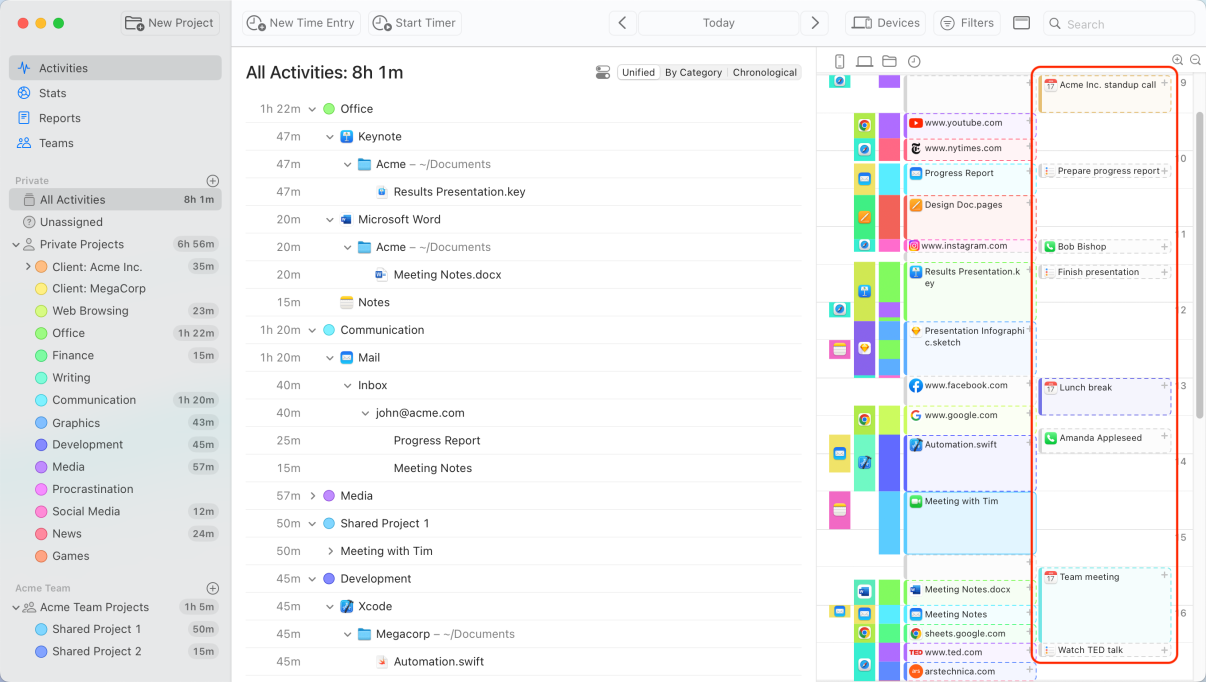
评论(3)
没了
同求,更新2025.2.2
能更新一下2025.2.2吗